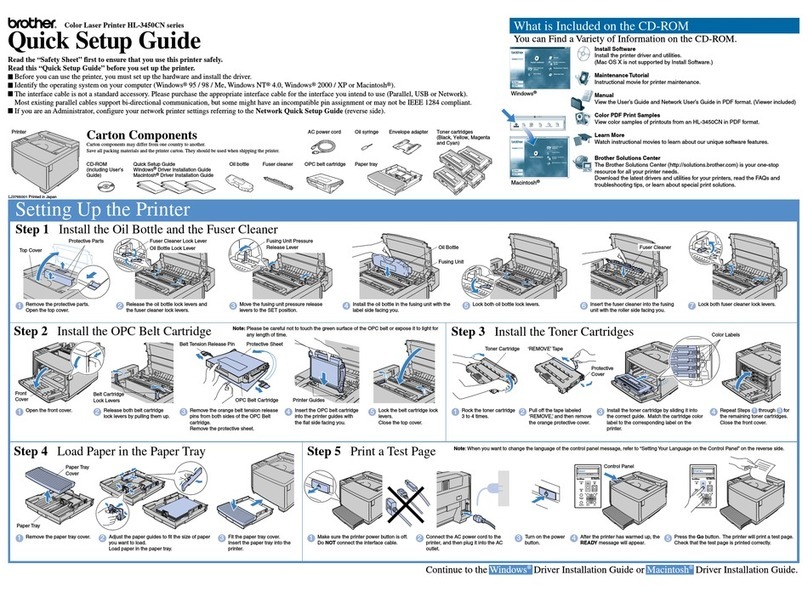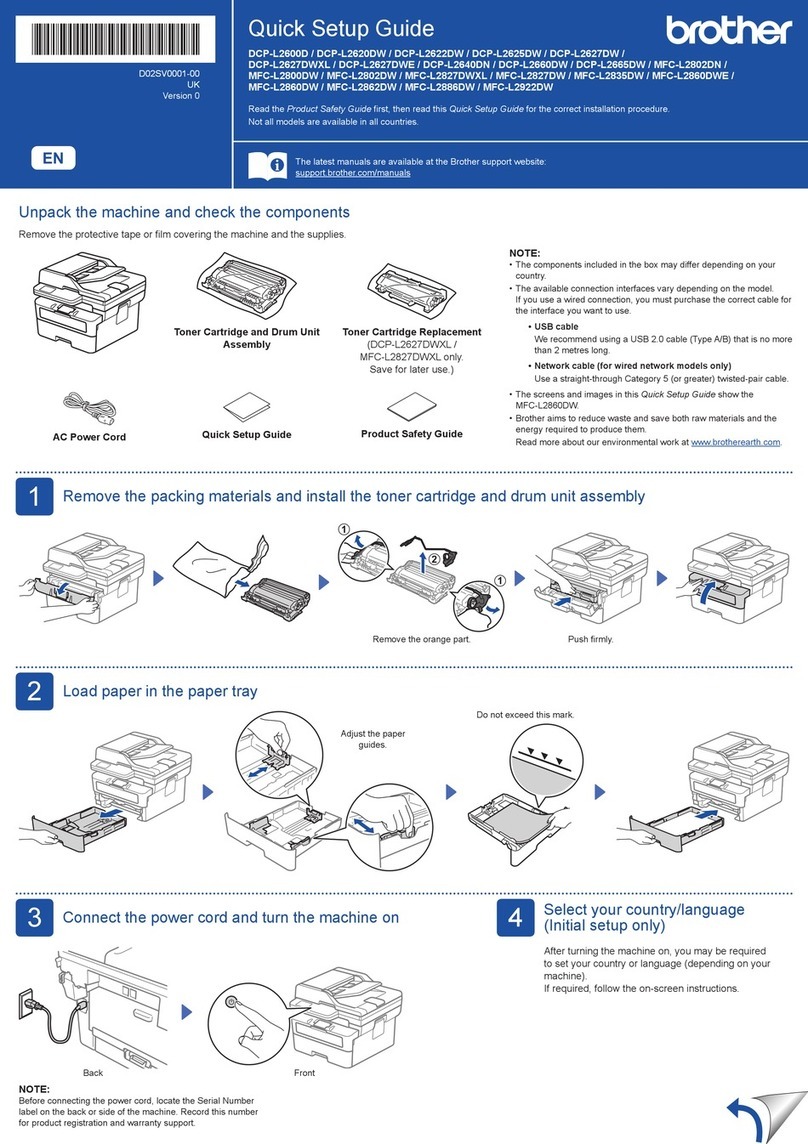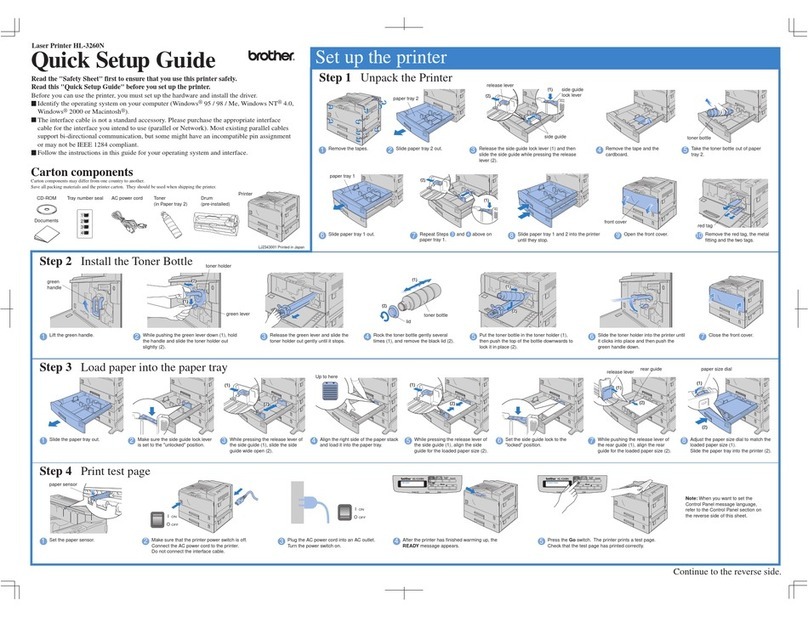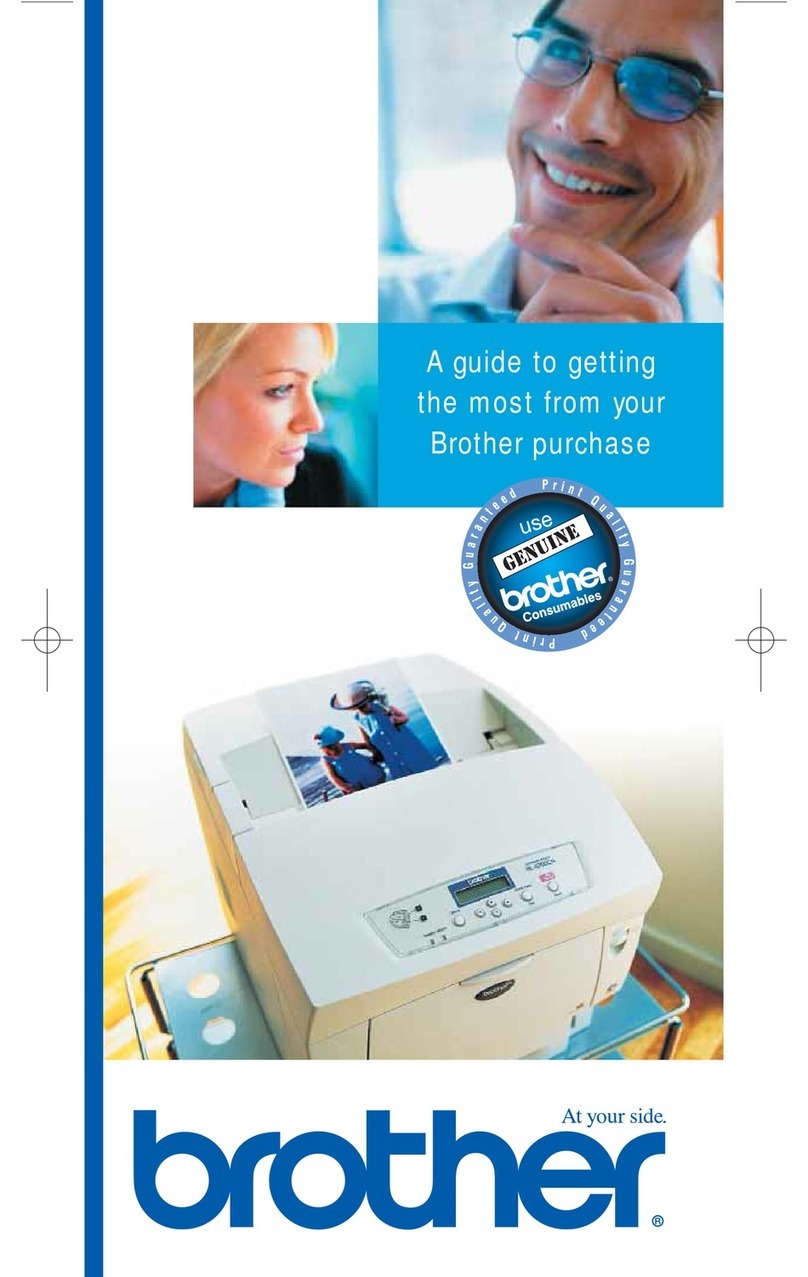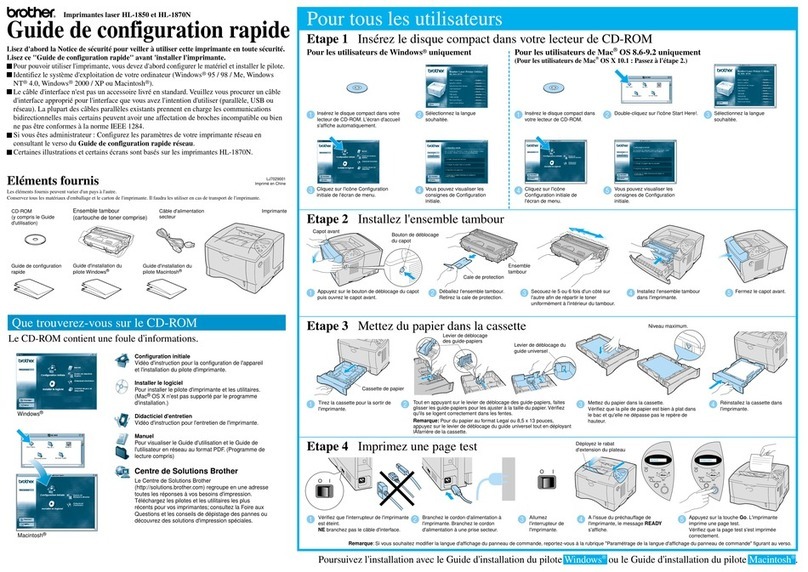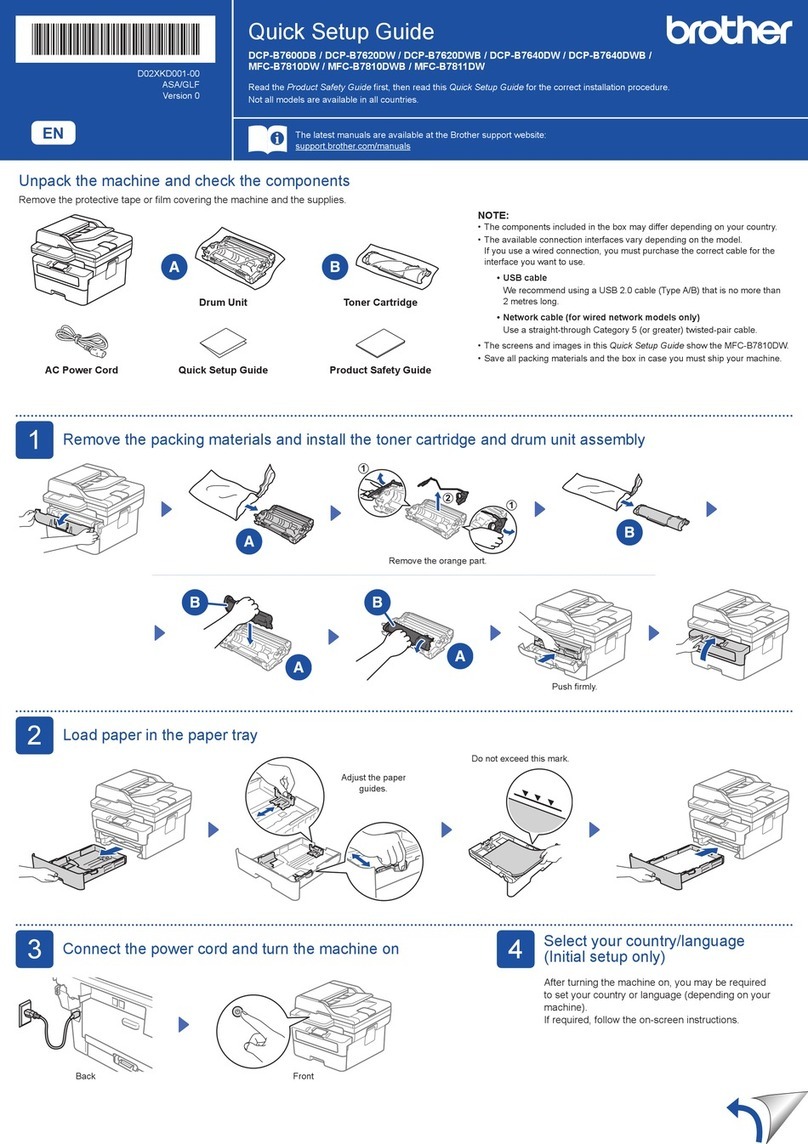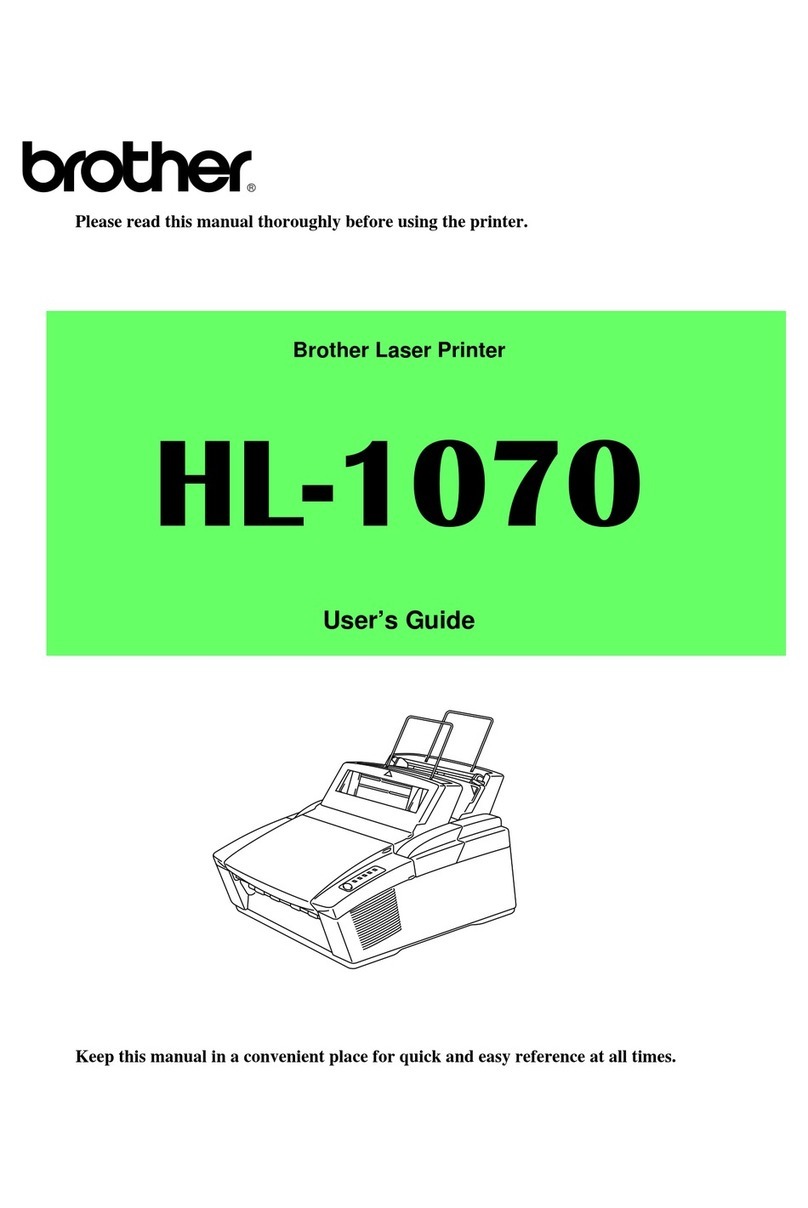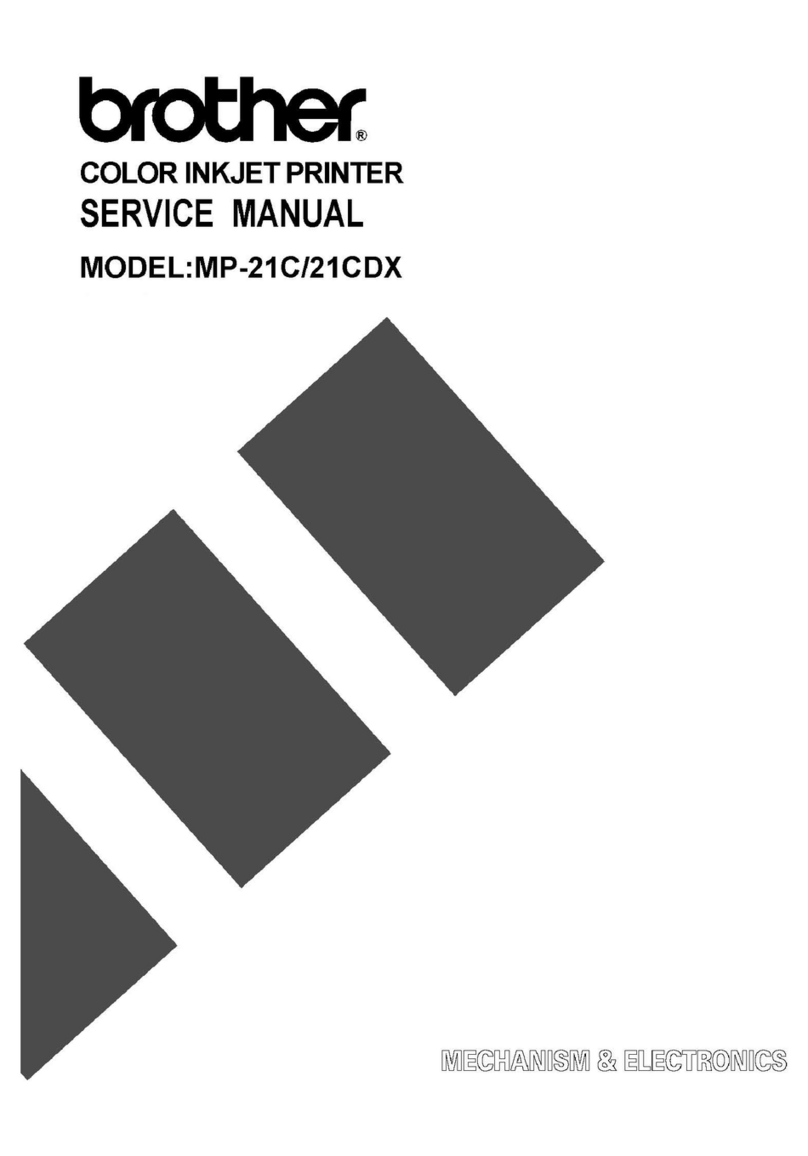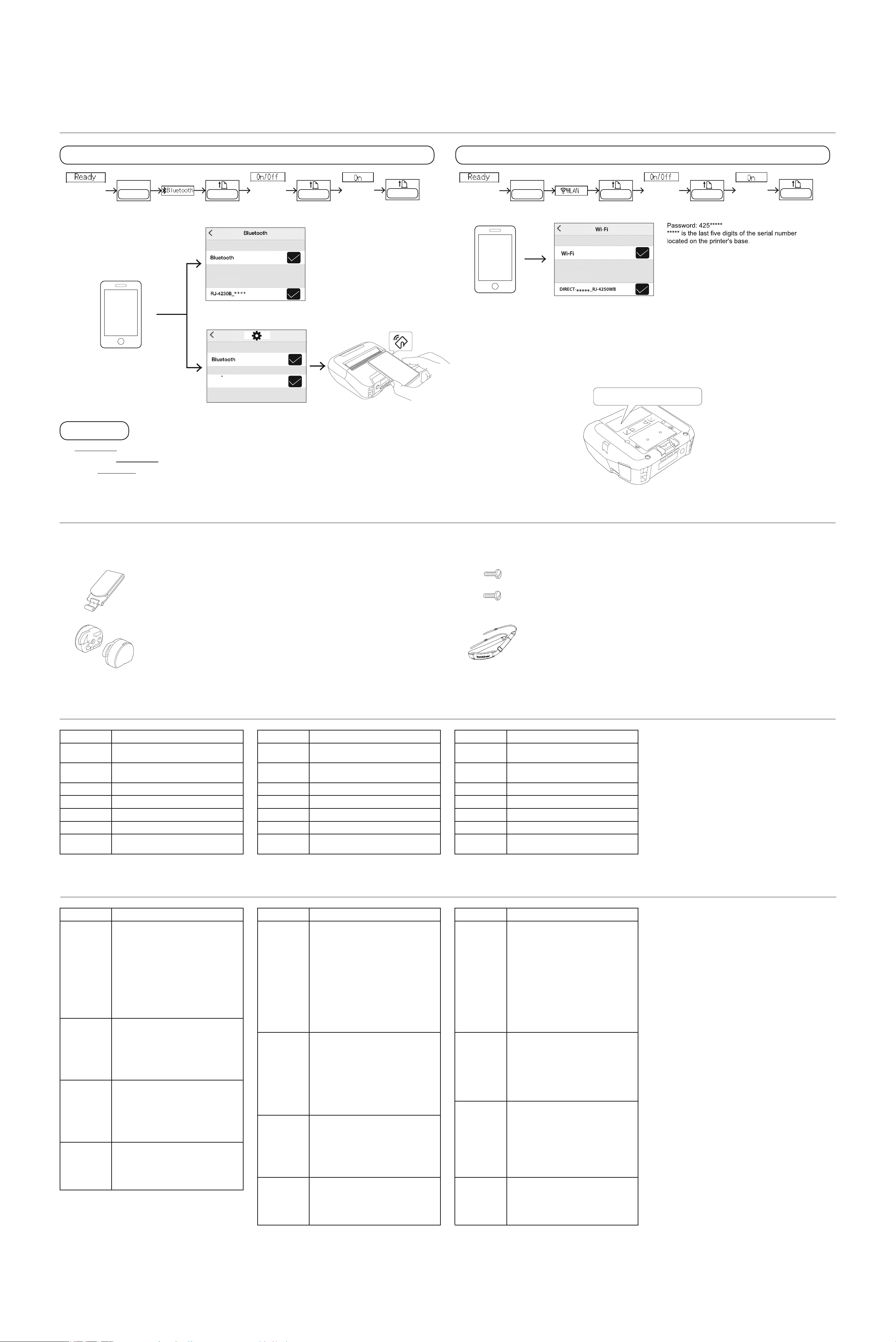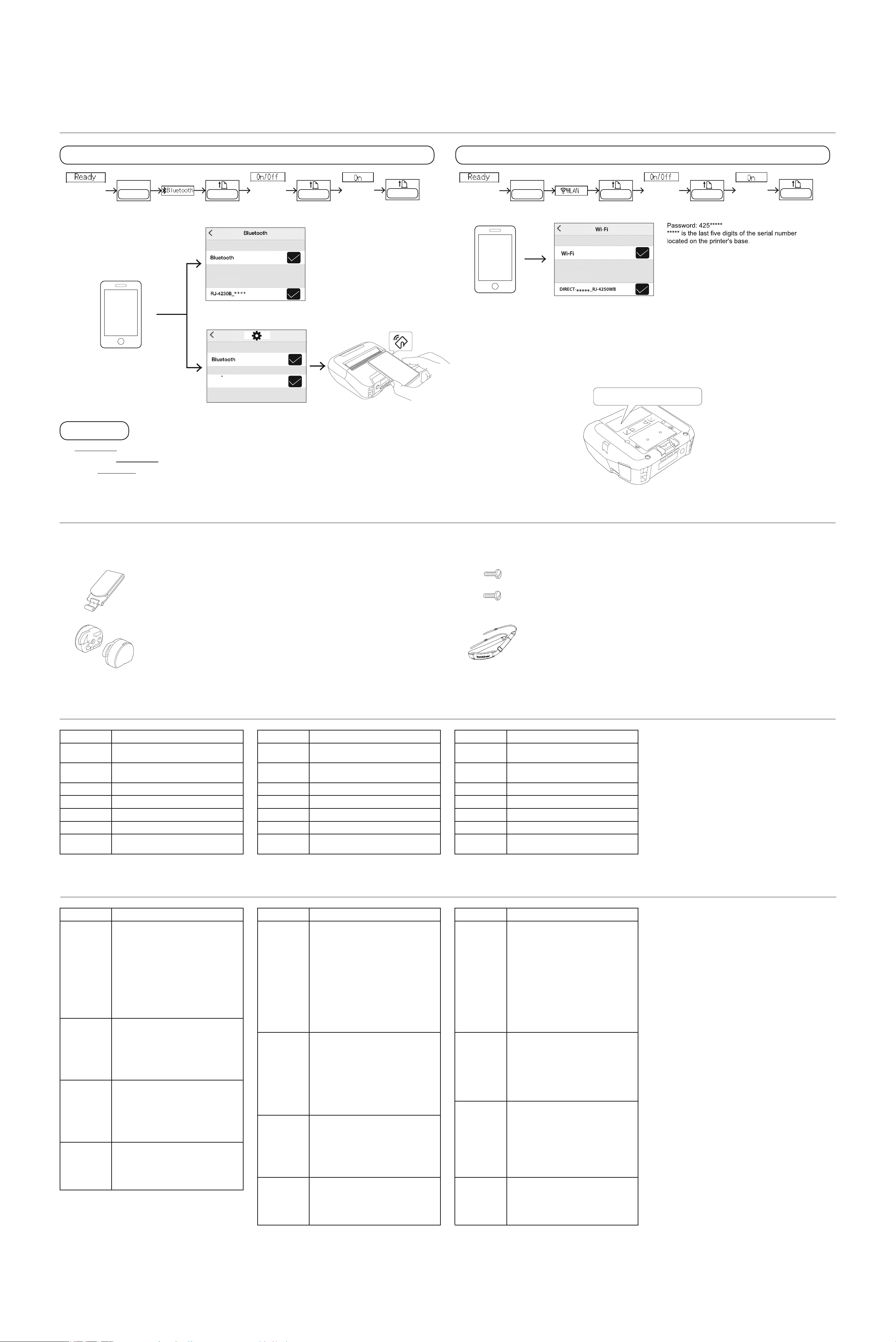
NFC
OK
OKOK
Menu
▼OK
OKOK
Menu
▼
Parole: 425*****
*****ir pēdējie pieci cipari sērijas numurā,
kas atrodas uz printera pamatnes.
Slaptažodis : 425*****
***** yra paskuniai penki serijos
numerio skaitmenys, esantys ant
spausdintuvo korpuso.
4
Windows
Visit install.brother and download the latest Software/ Documentation Installer
Aplankykite install.broter ir atsisiųskite naujausią programos / dokumentacijos diegimo įrankį.
5
See the User`s Guide to learn how to use these items (except for Shoulder Strap).
Skatiet Lietotāja rokasgrāmatu, lai uzzinātu, kā lietot šos vienumus (izņemot pleca siksnu).
Žiūrėkite Naudotojo vadovą ir sužinokite, kaip naudotis šiomis dalimis (išskyrus pečių dirželį).
Use to carry the printer on your belt.
Naudokite spausdintuvui nešiotis prie diržo.
Use to put the printer on your shoulder.
LED indicator
Unlit · Power off
· Charging complete (when power is turned off)
Green · Battery level: Half or more
· Charging complete (when power is turned on)
Orange Charging
Red Boot mode
Battery level: low
Nedeg
Oranžs Notiek uzlāde
Sarkans Sāknēšanas režīms
Žalias
Oranžinis
Raudonas
Žalias (mirksintis) Miego režimas
Oranžinis (mirksintis)
Raudonas
(mirksintis)
· Bet kokia klaida
·B aterijos lygis: tuščia.
7
The printer does
not print, or there
is a printing error.
The printer does
not feed paper.
· Is there dirt or lint on the roller preventing it
from rolling freely? Clean the roller.
·C heck the ejection path of the paper is not blocked.
·C heck that the media foll is set correctly by
removing the media roll and instaling it again.
·E nsure that the media roll compartment cover is
closed correctly.
The LED indicator
or the LCD is not
lit.
· Is the battery inserted correctly?
Check that the battery is inserted correctly. If it is,
check that the battery has sufficient charge remaining.
·I s the adapter cord connected properly?
Check that the cord is connected correctly.
·I f the LED indicator or the LCD still does not
light up, contact your Brother dealer.
characters, or
paper is not fed
correctly.
Printeris neprintē
vai ir radusies
drukas kļūda.
LED indikators vai
LCD nedarbojas.
Printera papīrā ir
Spausdintuvas
nespausdina arba
atsirado
spausdinimo klaida
Spausdintuvas
netiekia
popieriaus
LED indikatorius
arba LCD ekranas
nešviečia
Ant atspausdintų lapų
atsiranda brūkšniai
arba prastos kokybės
simboliai, arba
popierius nėra
tinkamai paduodamas.
· Ar spausdinimo galvutė arba ritinėlis nešvarus?
Nors spausdinimo galvutė paprastai išlieka švari,
esant įprastiniam naudojimui, pūkai arba purvas nuo
ritinėlio gali prilipti prie spausdinimo galvutės. Jei tai
įvyksta, nuvalykite ritinėlį.
Mobile (Bluetooth) / Mobilais telefons (Bluetooth) / (Bluetooth)Mobilusis
*
TM TM
Android only / /Tik Android
TM
Paredzēts tikai Android
Mobile (Wi-Fi) / Mobiltelefon (WLAN) / Mobile (Wi-Fi)/ Mobiel (Wi-Fi) (RJ-4250WB)
Connect your device/ / Pieslēdziet savu ierīci Prijunkite savo įrenginį
Serial number/ Sērijas numurs / Serijos numeris
Serial NO/ Sērijas Nr./ Serijos numeris
Apmeklējiet vietni un lejupielādējiet jaunāko programmatūras/ dokumentācijas uzstādītāju. install.brother
Bundled items and accessories/ / Pakuotėje esančios dalys ir priedaiKomplektā ietvertie vienumi un aksesuāri
Belt Clip/ / Diržo segtukasJostas saspraude
Izmantojiet, lai nēsātu printeri pie jostas.
Install to securely fix the roll guide.
Sumontuokite, kad saugiai pritvirtumėte ritinėlio kreipiančiąją.
Roll Holder Locks/ / Ritinėlio laikiklio užraktaiRuļļu turētāju fiksatori
Uzstādiet, lai droši fiksētu ruļļa vadotnes.
Use to assemble the Roll Holder Locks.
Naudokite ritinėlio laikiklio užraktams sumontuoti.
Screws (2 each) / / Varžtai (2 kiekvienam)Skrūves (2 katram)
Izmantojiet veltnīša turētāju montāžai.
Naudokite spausdintuvui užsidėti ant pečių.
Sholder Strap/ LV / Pečių dirželis
Izmantojiet, lai nēsātu printeri pie jostas.
6LED indicators/ / LED indikatoriaiLED indikatori
Green (flashing)
Orange (flashing)
Red (flashing)
Status
Sleep mode
· Any error
· Battery level: empty
LED indikatorius Būsena
Nešvieča · Išjungtas
·Į krovimas baigtas (kai maitinimas išjungtas)
· Baterijos lygis: pusė arba daugiau
· Įkrovimas baigtas (kai maitinimas įjungtas)
Įkraunamas
Paleidimo režimas
Baterijos lygis: žemas
Troubleshooting / / Trikčių šalinimasTraucējummeklēšana
Problem Solution
· Is the cable loose?
Check that the cable is connected securely.
·I s the media roll installed correctly?
·I f not, remove the media roll and reinstall.
·I s there enough roll remaining?
·I f not, install a new media roll.
·I s the media roll compartment cover open?
Check that the media roll compartment cover is closed.
·H as a print error or transmission error occurred?
Turn off the printer and on again. If the problem
still occurs, contact your Brother dealer.
Printed paper
contains streaks
or poor quality
· Is the print head or roller dirty?
Although the print head generally remains
clean under normal use, lint or dirt from the
roller may become stuck on the printer head. If
this occurs, clean the roller.
Problema Sprendimas
· Ar laidas laisvas?
Patikrinkite, ar laidas tinkamai prijungtas.
·A r spausdinimo medžiagos ritinėlis tinkamai įdėtas?
Jei ne, išimkite ritinėlį ir įdėkite iš naujo.
·A r pakankamas ritinėlio likutis?
Jei ne, įdėkite naują spausdinimo medžiagos ritinėlį.
·A r spausdinimo medžiagos ritinėlio skyriaus
gaubtas atidarytas?
Patikrinkite, kad spausdinimo medžiagos ritinėlio
skyriaus gaubtas būtų uždarytas.
·A r atsirado spausdinimo arba perdavimo klaida?
Išjunkite ir pakartotinai įjunkite spausdintuvą. Jei
problema išlieka, susisiekite su Brother atstovu.
· Ar ant ritinėlio yra purvo arba pūkelių, kurie
trukdytų jiems laisvai suktis? Nuvalykite ritinėlį.
· Patikrinkite, kad popieriaus išleidimo takelis
nebūtų blokuojamas.
· Patikrinkite, kad spausdinimo medžiagos ritinėlis
būtų tinkamai nustatytas, išimant spausdinimo
medžiagos ritinėlį ir pakartotinai jį įdedant.
·Į sitikinkite, kad spausdinimo medžiagos ritinėlio
gaubtas būtų tinkamai uždarytas.
· Ar baterija tinkamai įdėta?
Patikrinkite, kad baterija būtų tinkamai įdėta. Jei
taip, patikrinkite, ar baterijos įkrovos likutis yra
pakankamas.
· Ar adapterio laidas tinkamai prijungtas?
Patikrinkite, kad adapterio laidas būtų tinkamai
prijungtas.
·J ei LED indikatorius arba LCD ekranas vis dar
neįsijungia, susisiekite su Brother atstovu.
LED indikators Statuss
· Izslēgta strāva
· Uzlāde pabeigta (kad strāva ir izslēgta)
Zaļš · Baterijas uzlādes līmenis: 50% vai vairāk
· Uzlāde pabeigta (kad strāva ir izslēgta)
Zaļš (mirgojošs) Miega režīms
Oranžs (mirgojošs) Baterijas līmenis: zems
Sarkans (mirgojošs) · Jebkāda veida kļūda
· Baterijas uzlādes līmenis: tukša
Problēma Risinājums
§Vai kabelis ir vaļīgs? Pārbaudiet, vai kabelis ir
droši pieslēgts.
§Vai rullis ir pareizi uzstādīts? Ja ne, izņemiet to
un uzstādiet atkārtoti.
§Vai ir pietiekami daudz ruļļa papīra? Ja ne,
nomainiet rulli.
§Vai ruļļa nodalījums ir atvērts? Pārliecinieties, lai
tas būtu aizvērts.
§Vai ir uzradusies drukas vai pārneses kļūda?
Izslēdziet un ieslēdziet printeri. Ja problēma
joprojām parādās, sazinieties ar Brother izplatītāju.
Netiek padots
papīrs.
§Vai uz ruļļa ir netīrumi vai pūkas, kas traucē ruļļa
brīvu rotāciju? Iztīriet rulli.
§Pārbaudiet, vai papīra izlaides daļa netiek bloķēta.
§Pārbaudiet, vai rullis ir pareizi uzstādīts, izņemot
un atkārtoti uzstādot rulli.
§Pārliecinieties, lai ruļļa nodalījuma pārsegs būtu
pareizi aizvērts.
§Vai akumulators ir pareizi uzstādīts?
Pārliecinieties, lai tas būtu pareizi ievietots. Ja tā ir,
pārliecinieties, ka akumulatoram ir pietiekams
uzlādes līmenis.
§Vai adaptera kabelis ir pareizi pievienots?
Pārliecinieties par to.
§Ja LED indikators vai LCD ekrāns joprojām
neieslēdzas, sazinieties ar savu Brother izplatītāju.
švīkas vai zemas
kvalitātes simboli,
vai arī papīrs
netiek pareizi
padots.
§Vai drukas galviņa vai veltnītis ir netīrs? Lai gan
drukas galviņa parastas lietošanas apstākļos ir
tīra, pūkas vai netīrumi no veltnīša var iestrēgt uz
drukas galviņas. Ja tā notiek, notīriet veltnīti.